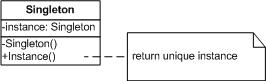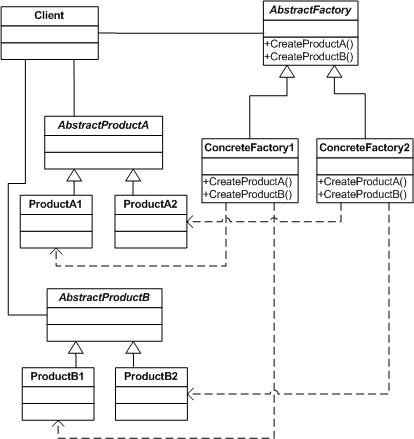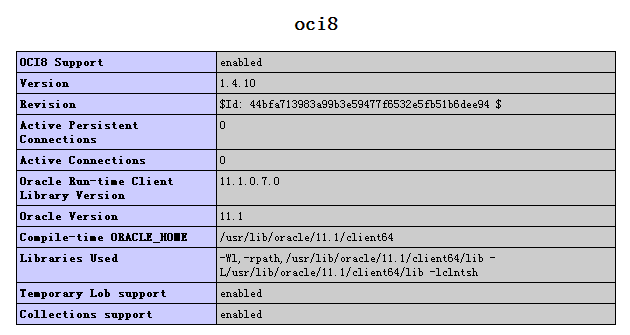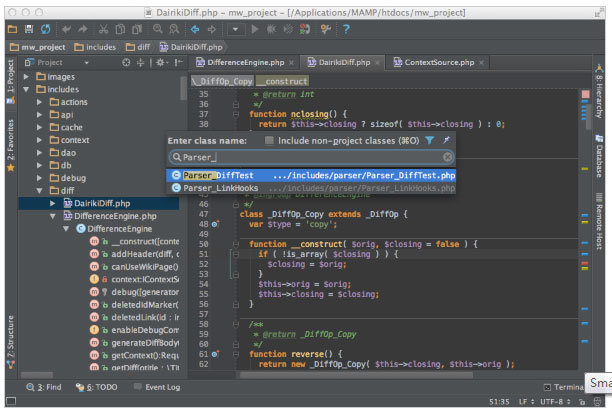|
|
Mysql-4.1.8-essential-win
Mysql-gui-tools-5.0-r12-win32
php-5.2.5-win32-installer
apache_2.2.4-win32-x86-no_ssl
phpMyAdmin-2.11.5.1-all-languages
navicat8_mysql_cs-v8.0
對這些軟件稍作說明:
Mysql選用了比較舊的版本,反正夠用就行,本來也就是個學習的過程,相信大家也不會有什么疑義。
因為是菜鳥,Mysql GUI(Mysql可視化工具)還是有必要安一下的,建議初學者也裝一下吧,當然,高手別BS。。。
php正好看到新版本發布,那就拿來用吧~
Apache也一樣,隨便挑了一個。
phpMyAdmin是一個基于web的mysql可視化工具,別小看它喲~一般空間提供商提供的虛擬空間如果支持Mysql的話,其操作界面多數就是它了。所以,學習一個也無妨。
navicat,又是一款Mysql的GUI,第三方做的比較好的GUI,值得一用!
如果有朋友不明白他們具體是派什么用處的,我會在今后的專題中加以補充。
正式開始配置!
1.首先安裝Mysql,沒什么特別的,一路next,遇到讓你Sign up的環節,選擇skip Sign-Up就可。之后選擇Configure the MySQL Server now,開始配置Mysql,普通的開發用戶選擇Standard Configuration標準配置即可,一路按照給出的默認值Next,到了讓你輸入密碼的環節,鍵入你想要的Mysql的root密碼再Next(可以理解成管理員密碼)。隨后Execute,不出意外的話,恭喜你,Mysql就配置完畢了。
2.Mysql GUI Tool安裝沒有什么特別的,一路Next就可完成,完成后,可以打開它的一個程序MySQL Adsministraotr,如果是本機數據庫的話,在Server Host中填入localhost,Username 為root,密碼就是剛才安裝Mysql時所輸入的管理員密碼。如果可以順利進入,那么再次證明剛才Mysql的配置沒有問題,也可以確定GUI也安裝到位了。
3.Apache的安裝有一點要說明,一開始全部Next,到了讓你配置Server Information時,上面三項可以任意填,只要符合域名、主機名以及電子郵件的格式即可,可以參照它給出的書寫方法。要提醒的是, Apache HTTP的端口設置,它默認是使用80端口作為HTTP的服務端口,這原本沒有什么奇怪,只是如果你在同一臺機器上之前安裝過IIS的話,那么就會有問題了,IIS中HTTP服務的端口也是80,如果在這里你讓Apache的HTTP端口還是用80 的話,那么,它會因為端口沖突而無法啟動Apache服務。那么,就只有兩種解決方法,要么停止或者修改IIS的HTTP服務端口,要么修改Apache的HTTP服務端口。在這里,我只能先假設大家沒有安裝過IIS,那么就讓Apache來占用80端口。好了,接下來全部Next。Apache的安裝就算結束了。以后的帖子中,我會敘述如何修改IIS以及Apache的端口。
4.最后php的安裝,一開始按照慣例Next,Web Server Setup時選擇Apache 2.2.x Module,因為我們剛才安裝的Apache就是這個。接下去選擇Apache的配置文件夾路經,就是在之前 Apache安裝路徑中Apache2.2/conf目錄。之后選擇要安裝的組件,注意,因為將來要連接Mysql,所以要在Extensions下選擇MySQL組建,這是關鍵哦!下一步,安裝宣告完畢!接下去,將先前你php安裝目錄的libmysql.dll與安裝目錄下的ext目錄里的php_mysql.dll一同復制到windows/system32目錄下,然后,重起一下Apache服務,或者干脆重新啟動一下機器,到這里,真個安裝配置工作就算告一段落了。
趕快,我們來測試一下吧。在瀏覽器中鍵入localhost,看是不是出現了It works!如果是,再次恭喜你,Apache的服務沒有問題了。隨后我們來到Apache安裝目錄中的htdocs目錄下,創建一個test.php的文件,其中的內容為
<?php
echo phpinfo();
?>
再次進入瀏覽器,在地址欄中輸入localhost/test.php,應該會看到php的版本信息及其其它一些信息,這樣的話,說明php的配置工作也很成功了!
最后測試一下與Mysql數據庫連接情況,新建test2.php文件中,在其中加入
<?php
$link=mysql_connect("localhost","root","之前的管理員密碼 ");
if(!$link) echo "沒有連接成功!";
else echo "連接成功!";
mysql_close();
?>
回到瀏覽器,鍵入localhost/test2.php,一定是連接成功吧!
好啦~至此,Apache+php5+Mysql的安裝、配置、測試工作全部完成了~是不是覺得很興奮~
php技術:WindowsXP中快速配置Apache+PHP5+Mysql,轉載需保留來源!
鄭重聲明:本文版權歸原作者所有,轉載文章僅為傳播更多信息之目的,如作者信息標記有誤,請第一時間聯系我們修改或刪除,多謝。